Dell PowerEdge C8000 server Manuel du propriétaire
PDF
Descarregar
Documento
Dell PowerEdge C8000XD Manuel du propriétaire du matériel Modèle réglementaire : B06B Type réglementaire : B06B002 Remarques, précautions et avertissements REMARQUE : Une REMARQUE indique des informations importantes qui peuvent vous aider à mieux utiliser votre ordinateur. PRÉCAUTION : Une PRÉCAUTION indique un risque de dommage matériel ou de perte de données en cas de non-respect des instructions. AVERTISSEMENT : un AVERTISSEMENT vous avertit d’un risque d'endommagement du matériel, de blessure corporelle ou même de mort. ____________________ Les informations que contient cette publication sont sujettes à modification sans préavis. © 2013 Dell Inc. Tous droits réservés. La reproduction de ce document de quelque manière que ce soit sans l'autorisation écrite de Dell Inc. est strictement interdite. Marques utilisées dans ce document : Dell™, le logo DELL et PowerEdge™ sont des marques de Dell Inc. Intel est une marque déposée d'Intel Corporation aux États-Unis et/ou dans d'autres pays. D'autres marques et noms commerciaux peuvent être utilisés dans cette publication pour faire référence aux entités revendiquant la propriété de ces marques ou noms ou à leurs produits. Dell Inc. rejette tout intérêt exclusif dans les marques et les noms commerciaux autres que les siens. Modèle réglementaire : B06B Type réglementaire : B06B002 2013 - 10 N/P XXXXX Rév. A04 Table des matières 1 À propos du système . . . . . . . . . . . . . . . . . Voyants et caractéristiques du panneau avant . Caractéristiques des disques durs . . . . . 7 . . . . . . . . . . . . 9 Numérotation des baies de disque dur . Codes des voyants des disques durs . 2 . . . . . . . . 14 . . . . . . . . . . . . . 16 . . . . . . . . . . . . 22 . . . . . . . . . . . . . . . 23 Installation des composants du système . . . . . . . . . . . . . . . . . . . . . . . 25 . . . . . . . . . . . . . . . . . 25 . . . . . . . . . . . . . . . . . . 26 Consignes de sécurité . Outils recommandés . À l'intérieur du système Chariot 9 10 Service Tag (Numéro de service) Autres informations utiles . . . . . . . . . . . . . . . Caractéristiques des connecteurs SAS . Mode de configuration du module d'extension . . . . 7 . . . . . . . . . . . . . . . . . 27 . . . . . . . . . . . . . . . . . . . . . . . . . . 28 Ouverture du chariot . . . . . . . . . . . . . . . . Retrait d'un chariot . 28 . . . . . . . . . . . . . . . 29 . . . . . . . . . . . . . . . . 30 Fermeture du chariot . Installation d'un chariot . . . . . . . . . . . . . . Table des matières 31 3 Cache de chariot . . . . . . . . . . . . . . . . . . . . . Retrait d'un chariot factice . . . . . . . . . . . . . 32 . . . . . . . . . . . . . . . . . . . . . . . 32 Configuration du disque dur . . . . . . . . . . . . Support de disque dur standard 33 . . . . . 34 . . . . . . . . . . 35 Consignes d'installation des disques durs Retrait d'un support de disque dur standard . Installation d'un support de disque dur standard . . . . . . . . . . . . . . . 35 . . . . . . . . 36 Retrait d'un disque dur de 3,5 pouces installé dans un support de disque dur standard . . . . . . . . . 37 Installation d'un disque dur de 3,5 pouces dans un support de disque dur standard . . . . . . . . . 38 . . . . . . . . . . . 39 Support de disque dur flexible . . . . 39 . . . . . . . . 40 Retrait d'un disque dur de 2,5 pouces installé dans un support de disque dur flexible . . . . . . . . . . 41 Installation d'un disque dur de 2,5 pouces dans un support de disque dur flexible . . . . . . . . Retrait d'un support de disque dur flexible . Installation d'un support de disque dur flexible . . . . . . . . . . . . . . . 42 . . . . . . . . 43 . . . . . . . . . . . 43 Support de disque dur d'extension . Retrait d'un support de disque dur d'extension . . . . . . . . Installation d'un support de disque dur d'extension . . . . . . . . . . . . . . . . . . . Retrait d'un support de disque dur SSD . . . . . . Retrait d'un disque dur SSD de 2,5 pouces installé dans un support de disque dur SSD 45 46 . . . . 47 Installation d'un disque dur SSD de 2,5 pouces dans un support de disque dur SSD . . . . . . Retrait d'un support de disque dur SSD d'un support de disque dur d'extension . . . . . . Table des matières 44 . . . Installation d'un support de disque dur SSD . 4 31 . . . . . . . . . Installation d'un cache de chariot Disques durs 31 . . 48 . . . 49 Installation d'un support de disque dur SSD dans un support de disque dur d'extension . . . . . . . 50 Retrait du fond de panier des disques durs d'un support de disque dur d'extension . . . . . . . . 51 . Installation d'un fond de panier de disque dur dans un support de disque dur d'extension . . . . . . . 53 3 Dépannage . . . . . . . . . . . . . . . . . . . . . . . La sécurité en priorité, pour vous et votre système . Problèmes d'installation. . . 55 . . . . . . . . . . . . . . . . 55 Dépannage des connexions externes . Dépannage d'un chariot . 55 . . . . . . . . . 56 . . . . . . . . . . . . . . . . 56 Dépannage d'un disque dur . . . . . . . . . . . . . . . Disque dur non reconnu . . . . . . . . . . . . . . 57 . . . . . 58 . . . . . . . . . . . 58 Le voyant du disque dur ne s'allume pas . Dépannage de la carte du module d'extension SAS . . . . . . . . . . 57 Dépannage de la connexion externe SAS . . . . . . . Dépannage du fond de panier des disques durs . . . . 59 60 Dépannage de la carte de distribution de l'alimentation des nœuds . . . . . . . . . . . . . . . . . . . . . . . . 60 Vérification de la version du micrologiciel du module d'extension . . . . . . . . . . . . . . 4 . . . . . Utilisation de l'Expander Flash Utility . Configuration matérielle et logicielle requise 61 . . 63 . . . . . 63 Table des matières 5 Support du module d'extension SAS Description des commandes. . . . . . . . . . . 63 . . . . . . . . . . . . . . 64 . . . . . . . . 64 . . . . . . . . . . . . . . . 66 Paramètres de ligne de commande Configurations de câblage . Noms de fichier du micrologiciel du module d'extension . . . . . . . . . . . . . . . . . . . Consignes de mise à jour du micrologiciel du module d'extension . . . . . . . . . . . . . . Mise à jour du micrologiciel du module d'extension . . . . . . . 5 Cavaliers et connecteurs 67 . . . . . 69 . . . . . . . . . . . . 70 . . . . . . . . . . . Connecteurs du fond de panier des disques durs . Connecteurs de la carte du module d'extension SAS . . . . . . . . . . 75 . . . 75 . . . . . . . . . . . 78 Connecteurs de la carte de distribution de l'alimentation du nœud . . . . . . . . . . . . . . . . . . . . . . . . . 79 6 Obtention d'aide Contacter Dell . Index 6 . . . . . . . . . . . . . . . . . . 81 . . . . . . . . . . . . . . . . . . . 81 . . . . . . . . . . . . . . . . . . . . . . . . . . . . . . . 83 Table des matières À propos du système Voyants et caractéristiques du panneau avant Figure 1-1. Voyants et fonctionnalités du panneau avant 1 11 2 3 4 5 6 7 8 10 Élément Voyant, bouton ou connecteur 9 Icône Description 1 Poignée Saisir pour sortir le bâti du disque dur du chariot. 2 Connecteur externe mini-SAS A1 Se connecte à la carte adaptateur de bus hôte (HBA) ou RAID d'un chariot de calcul. Lorsque vous configurez la segmentation du chariot de stockage, le connecteur externe mini-SAS fait partie du groupe de zone 0. À propos du système 7 Élément Voyant, bouton ou connecteur Icône Description 3 Connecteur externe mini-SAS A2 Se connecte à la carte adaptateur de bus hôte (HBA) ou RAID d'un chariot de calcul. Lorsque vous configurez la segmentation du chariot de stockage, le connecteur externe mini-SAS fait partie du groupe de zone 1. 4, 8 Voyant d'état/d'alimentation du chariot Le voyant d'état/d'alimentation s'allume en vert lorsque le chariot et la carte du module d'extension SAS sont sous tension. Le voyant d'état/d'alimentation clignote successivement en vert et en orange si un évènement critique survient. 5, 9 Voyant d'identification du chariot S'allume en bleu pour identifier un connecteur mini-SAS et un chariot particuliers. 6 Connecteur externe mini-SAS B2 Se connecte à la carte adaptateur de bus hôte (HBA) ou RAID d'un chariot de calcul. Lorsque vous configurez la segmentation du chariot de stockage, le connecteur externe mini-SAS fait partie du groupe de zone 2. 7 Connecteur externe mini-SAS B1 Se connecte à la carte adaptateur de bus hôte (HBA) ou RAID d'un chariot de calcul. Lorsque vous configurez la segmentation du chariot de stockage, le connecteur externe mini-SAS fait partie du groupe de zone 3. 10 Patte de dégagement du chariot Appuyez pour retirer le chariot du châssis. 11 Loquet d'éjection du bâti du disque dur Appuyer dessus pour sortir le bâti du disque dur du chariot. 8 À propos du système Caractéristiques des disques durs Le chariot de stockage C8000XD est disponible avec 12 lecteurs ou 24 lecteurs. Tous les disques durs sont montés dans des supports de disque dur spéciaux et se connectent au fond de panier du disque dur depuis l'intérieur du chariot. • Les supports de disque dur standard peuvent accueillir un disque dur de 3,5 pouces de type SAS/SATA/SSD. • Les supports de disque dur flexibles peuvent accueillir un disque dur de type SAS/SATA/SSD de 2,5 pouces. • Les supports de disque dur d'extension peuvent accueillir deux disques durs de type SSD de 2,5 pouces. La configuration à 12 lecteurs permet d'installer 12 supports de disque dur standard ou flexible. La configuration à 24 lecteurs permet d'installer 12 supports de disque dur d'extension. Pour plus d'informations sur les voyants des disques durs situés sur le chariot, voir la section « Codes des voyants des disques durs », à la page 10. Différentes séquences s'affichent en fonction des événements de lecteur qui se produisent dans le chariot. Numérotation des baies de disque dur Figure 1-2. Numérotation des baies dans une configuration à 12 lecteurs 1, 0 3, 2 5, 4 7, 6 9, 8 11, 10 À propos du système 9 Figure 1-3. Numérotation des baies dans une configuration à 24 lecteurs 3, 2, 1, 0 7, 6, 5, 4 11, 10, 9, 8 15, 14, 13, 12 19, 18, 17, 16 23, 22, 21, 20 Codes des voyants des disques durs Les fonds de panier de disque dur du chariot C8000XD comprennent un voyant d'activité et deux voyants bicolores d'état et de panne du disque dur par lecteur. Les voyants du fond de panier vous alertent de l'état des disques durs présents dans le chariot. Il est possible de voir l'état des voyants de disque dur situés sur le fond de panier en ouvrant le chariot (voir la section « Ouverture du chariot », à la page 28). Les voyants de disque dur sont visibles depuis les deux faces inférieures du bâti du disque dur. Les illustrations suivantes indiquent l'emplacement des voyants de disque dur sur un chariot à 12 baies et un chariot à 24 baies. 10 À propos du système Voyants de disque dur pour configuration à 12 baies Figure 1-4. Voyants de disque dur pour configuration à 12 baies - Côté gauche du bâti du disque dur Groupe A Groupe A Figure 1-5. Groupe A Groupe A Groupe A Groupe A Voyants de disque dur pour configuration à 12 baies - Côté droit du bâti du disque dur Groupe A Groupe A Groupe A Groupe A Groupe A Groupe A REMARQUE : Le groupe A illustré indique le regroupement des disques durs en configuration de port unique. L'illustration ci-dessus montre l'emplacement des voyants de disque dur en mode de port unique. À propos du système 11 Voyants de disque dur pour configuration à 24 baies Figure 1-6. Voyants de disque dur pour configuration à 24 baies - Côté gauche du bâti du disque dur Groupe A Groupe B Groupe B Groupe A Groupe B Groupe B Groupe B Voyants de disque dur pour configuration à 24 baies - Côté droit du bâti du disque dur Groupe A Groupe A Groupe B Groupe B Groupe A Groupe B Groupe A Groupe A Groupe B Figure 1-7. Groupe A Groupe A Groupe A Groupe B Groupe A Groupe B Groupe A Groupe B REMARQUE : Le groupe A et le groupe B illustrés indiquent le regroupement des disques durs dans une configuration en mode d'extension (avec segmentation ou non). L'illustration ci-dessus montre l'emplacement des voyants de disque dur en mode d'extension. En mode d'extension avec une configuration de segmentation, les zones 0 et 1 ont accès aux disques durs du groupe A et les zones 2 et 3 aux disques durs du groupe B. 12 À propos du système Icône Voyant Voyant d'activité du disque dur Voyant d'état du disque dur Voyant de panne du disque dur Tableau 1-1. Codes des voyants des disques durs État Voyant d'activité du disque dur Indicateurs d'état et de pannes du disque dur LED verte LED verte LED orange Baie de lecteur vide Désactivé Désactivé Désactivé Lecteur inactif Désactivé Désactivé Désactivé Disque dur en ligne/accès On (Allumé) (50 ms) Allumé Identification/ Préparation du lecteur pour suppression Allumé (100 ms) Allumé (250 ms) Désactivé Éteint (100 ms) Éteint (250 ms) Disque en cours de restauration Allumé (500 ms) Allumé (400 ms) Désactivé Éteint (500 ms) Éteint (100 ms) Disque en panne Éteint/Clignote si actif Désactivé Éteint/Clignote si actif Allumé (500 ms) Éteint (500 ms) Échec de lecteur prévu (SMART) Désactivé Off (Éteint) (50 ms) Allumé (150 ms) Éteint (150 ms) Éteint (500 ms) Allumé (500 ms) Éteint (1 000 ms) Éteint (1 000 ms) Restauration de disque annulée* Éteint/Clignote si actif Allumé (3000 ms) Éteint (6000 ms) Éteint (9000 ms) Allumé (3000 ms) Éteint (3000 ms) *Cet état n'est pas pris en charge par les cartes HBA/RAID LSI. Lorsque vous annulez le processus de restauration RAID, la LED du disque dur clignote en orange pour indiquer une erreur de disque. À propos du système 13 Caractéristiques des connecteurs SAS Le chariot de stockage est doté de deux puces d'extension SASx28 situées sur l'extenseur SAS. Chaque puce d'extenseur, libellée port A/B 6 Co LSI 28 ports dans la Figure 1-8 a sa propre adresse SAS unique et se connecte à deux connecteurs internes mini-SAS et deux connecteurs mini-SAS externes. Les connecteurs externes mini-SAS sont connectés directement à l'aide d'un câble externe mini-SAS x4 (SFF-8088) qui relie la carte HBA/RAID HBA du chariot de calcul au module d'extension SAS. Les connecteurs externes miniSAS A1, A2, B1 et B2 sont connectés à l'ensemble des 12 ou 24 lecteurs. Les connecteurs internes mini-SAS sont connectés via le fond de panier du disque dur, les disques durs et le module d'extension SAS situés dans le chariot de stockage communiquent l'un avec l'autre via le fond de panier du disque dur. Le chariot de stockage inclut une Expander Flash Utility (Xflash) (Utilitaire Flash extenseur). Cet utilitaire est un utilitaire de ligne de commande Windows ou Linux que vous pouvez utiliser pour identifier l'adresse SAS de l'extenseur SAS, déterminer la version micrologicielle de l'extenseur, réinitialiser l'extenseur SAS ou mettre à niveau le micrologiciel situé sur les puces de l'extenseur SAS. Voir « Utilisation de l'Expander Flash Utility », à la page 63 pour en savoir plus sur l'utilitaire flash de l'extenseur. REMARQUE : Lorsque vous configurez la segmentation du chariot de stockage, les connecteurs externes mini-SAS font partie des groupes de zones 0, 1; 2 et 3. La segmentation permet à chaque chariot de calcul d'avoir accès aux disques durs d'une zone particulière. 14 À propos du système Figure 1-8. Carte du module d'extension SAS Expander BoarSAS d Carte du module d'extension Logement de disque 0 A Hostd'hôte Port Port A1 A1 Logement de disque Drive Slot 11AA Logement de disque Drive Slot 22AA Host Port Port d'hôte A2 A2 Logement de disque Drive Slot 33AA Logement de disque Drive Slot 44AA Port A de module d'extension LS I 28 Port 6G BExpander A Port 6 Go 28 ports LSI Logement de disque Drive Slot 55AA Logement de disque Drive Slot 66AA Logement de disque Drive Slot 77AA Logement de disque Drive Slot 88AA Logement de disque Drive Slot 99AA Logement de disque 10AA Drive Slot 10 Logement de disque 11AA Drive Slot 11 LogementDrive de disque Slot 0 B0 B Hostd'hôte Port Port B1 B1 Hostd'hôte Port Port B2 Logement de disque Drive Slot 1 1BB Logement de disque Drive Slot 2 2BB Port B de module d'extension LSI 28 Port 6GBExpanderB Port 6 Go 28 ports LSI Logement de disque Drive Slot 3 3BB Logement de disque Drive Slot 4 4BB Logement de disque Drive Slot 5 5BB Logement de disque Drive Slot 6 6BB Logement de disque Drive Slot 7 7BB Logement de disque Drive Slot 8 8BB Logement de disque Drive Slot 9 9BB Logement de disque 10BB Drive Slot 10 Logement de disque 11BB Drive Slot 11 À propos du système 15 Mode de configuration du module d'extension Le chariot C8000XD est équipé d'un module d'extension SAS qui permet d'utiliser les disques durs en mode de port unique, de port double ou d'extension. Utilisez des câbles mini-SAS x4 pour connecter un chariot de calcul à votre chariot C8000XD. Le chariot peut être configuré dans les modes suivants : • Mode de port unique En mode de port unique, le chariot de stockage prend en charge la connexion de 12 disques durs SAS/SATA/SSD de 2,5 ou 3,5 pouces à l'aide d'un câble unique. La figure ci-dessous illustre une connexion à chemin d'accès unique depuis un chariot de calcul HBA/RAID unique vers les connecteurs externes miniSAS A1 et A2 du chariot de stockage. Dans ce mode, les disques durs situés dans le chariot de stockage sont configurés en cascade pour permettre une capacité de stockage étendue. Figure 1-9. Connexion entre un hôte unique et le chariot de stockage Chariot de stockage 16 À propos du système Chariot de calcul à HBA/RAID unique La figure ci-dessous illustre une connexion à chemin d'accès unique depuis un chariot de calcul HBA/RAID unique vers deux chariots de stockage configurés en cascade. Dans ce mode, les disques durs situés dans les deux chariots de stockage sont configurés en cascade pour permettre une capacité de stockage étendue. Figure 1-10. Connexion entre un hôte unique et des chariots de stockage en cascade Chariot de stockage 2 Chariot de stockage 1 Chariot de calcul à HBA/RAID unique À propos du système 17 • Mode de port double En mode de port double, la carte du module d'extension SAS du chariot de stockage prend en charge la connexion de 12 disques durs SAS de 2,5 ou 3,5 pouces à l'aide de deux câbles. La figure ci-dessous illustre une connexion à double chemin d'accès depuis un chariot de calcul à double HBA vers les connecteurs externes mini-SAS A1 et B1 du chariot de stockage. Ce mode permet de configurer un double chemin d'accès et offre une capacité de redondance des chemins. Figure 1-11. Configuration en mode de port double Chariot de stockage 18 À propos du système Chariot de calcul à HBA double • Mode d'extension (sans segmentation) En mode d'extension, la carte du module d'extension SAS du chariot de stockage prend en charge la connexion de 24 disques durs SSD de 2,5 pouces à l'aide de deux câbles. La figure ci-dessous illustre une connexion à double chemin d'accès depuis un chariot de calcul HBA/RAID unique vers les connecteurs externes miniSAS A1 et A2 du chariot de stockage. Dans ce mode, les disques durs situés dans le chariot de stockage sont configurés en cascade pour permettre une capacité de stockage étendue. Figure 1-12. Mode d'extension (sans segmentation) Chariot de stockage Chariot de calcul à RAID unique À propos du système 19 • Mode d'extension (quatre zones) En mode d'extension avec une configuration à quatre zones, la carte du module d'extension SAS du chariot de stockage prend en charge 24 disques durs SSD de 2,5 pouces depuis une connexion à câble unique. Les connexions SAS sont regroupées en quatre zones (A1/Zone 0, A2/Zone 1, B1/Zone 2, B2/Zone 3), chaque zone permettant au chariot de calcul/d'hôte d'avoir accès à un groupe de disques durs dans le chariot de stockage. La figure ci-dessous présente quatre chariots de calcul RAID unique connectés aux quatre connecteurs externes mini-SAS du chariot de stockage. Chaque chariot de calcul n'a accès qu'aux disques durs de la zone qui lui est affectée. Figure 1-13. Mode d'extension (quatre zones) Chariot de calcul 1 Chariot de calcul 2 Chariot de calcul 3 Chariot de calcul 4 Chariot de stockage Chariots de calcul à RAID unique 20 À propos du système Figure 1-14. Table de segmentation Logement de disque 0 A Logement de disque 1 B Logement de disque 3 A Zone 0 Logement de disque 4 A Logement de disque 2 B Zone 2 Logement de disque 6 B Logement de disque 8 A Logement de disque 9 B Logement de disque 11 A Logement de disque 10 B Logement de disque 12 A Logement de disque 13 B Logement de disque 15 A Zone 1 • Logement de disque 5 B Logement de disque 7 A Logement de disque 16 A Logement de disque 14 B Zone 3 Logement de disque 17 B Logement de disque 19 A Logement de disque 18 B Logement de disque 20 A Logement de disque 21 B Logement de disque 23 A Logement de disque 22 B Mode d'extension (deux zones) En mode d'extension avec une configuration à deux zones, la carte du module d'extension SAS du chariot de stockage prend en charge 12 disques durs SAS/SATA de 3,5 pouces depuis une connexion à câble unique. Les connexions SAS sont regroupées en deux zones (A1/Zone 0 et A2/Zone 1), chaque zone permettant au chariot de calcul/d'hôte d'avoir accès à un groupe de disques durs dans le chariot de stockage. La figure ci-dessous présente deux chariots de calcul à HBA unique connectés aux connecteurs A1 et A2 externes mini-SAS du chariot de stockage. Chaque chariot de calcul n'a accès qu'aux disques durs de la zone qui lui est affectée. Figure 1-15. Mode d'extension (deux zones) Chariot de calcul 1 Chariot de calcul 2 Chariot de stockage Chariot de calcul HBA/RAID unique À propos du système 21 Figure 1-16. Table de segmentation Logement de disque 6 A Logement de disque 7 A Logement de disque 8 A Logement de disque 9 A Logement de disque 10 A Logement de disque 11 A Logement de disque 0 A Logement de disque 1 A Logement de disque 2 A Logement de disque 3 A Logement de disque 4 A Logement de disque 5 A Service Tag (Numéro de service) L’illustration suivante vous présente l’emplacement du numéro de service sur le support de stockage C8000XD. Figure 1-17. 22 Emplacement du numéro de service du support de stockage C8000XD À propos du système Autres informations utiles AVERTISSEMENT : Voir les informations sur la sécurité et les réglementations fournies avec votre système. Les informations sur la garantie se trouvent dans ce document ou dans un document distinct. • Le Guide de mise en route présente les caractéristiques de l'installation en rack, du système, les procédures de configuration et les spécifications techniques. Ce document est disponible en ligne sur le site support.dell.com/manuals. • Consultez le Manuel du propriétaire du matériel PowerEdge C8000 pour obtenir des informations sur les fonctionnalités, le dépannage et le remplacement des composants du système. Ce document est disponible en ligne sur le site support.dell.com/manuals. • La documentation du chariot de calcul offre des informations sur les caractéristiques du chariot, sa configuration et sa gestion. Ce document est disponible en ligne sur le site support.dell.com/manuals. • Le Guide du Contrôleur BMC contient des informations sur l'installation et l'utilisation de l'utilitaire de gestion des systèmes. Ce document est disponible en ligne sur le site support.dell.com/manuals. REMARQUE : vérifiez toujours si des mises à jour sont disponibles sur le site support.dell.com/manuals et lisez-les en premier, car elles remplacent souvent les informations que contiennent les autres documents. À propos du système 23 24 À propos du système Installation des composants du système Consignes de sécurité AVERTISSEMENT : Le travail sur des systèmes toujours connectés à une source électrique peut s'avérer extrêmement dangereux. PRÉCAUTION : Les composants système et les cartes à circuits électroniques peuvent être endommagés par les décharges électrostatiques. PRÉCAUTION : la plupart des réparations ne peuvent être effectuées que par un technicien de maintenance agréé. N'effectuez que les opérations de dépannage et les petites réparations autorisées par la documentation de votre produit et suivez les instructions fournies en ligne ou par téléphone par l'équipe de maintenance et d'assistance technique. Tout dommage causé par une réparation non autorisée par Dell est exclu de votre garantie. Consultez et respectez les consignes de sécurité fournies avec votre produit. Afin d'éviter toute blessure ou dommage du système, respectez les consignes suivantes : • Débranchez toujours le système de la prise secteur lorsque vous intervenez dessus. • Si possible, portez un bracelet antistatique lorsque vous intervenez sur le système. Vous pouvez également décharger l'électricité statique accumulée dans votre organisme en touchant le châssis métallique non peint du boîtier du système ou le corps métallique de tout autre système mis à la terre. • Manipulez les cartes à circuits électroniques uniquement en les tenant par les bords. Ne touchez pas aux composants des cartes sauf si cela s'avère nécessaire. Ne pliez pas les cartes à circuits imprimés ou n'exercez pas de pression dessus. Installation des composants du système 25 • Laissez tous les composants à l'intérieur de l'emballage antistatique tant que vous n'êtes pas prêt à les installer. • Certains câbles sont munis d'un connecteur aux languettes de verrouillage ; si vous déconnectez ce type de câble, appuyez sur les languettes de verrouillage vers l'intérieur avant de déconnecter le câble. Quand vous séparez les connecteurs en tirant dessus, veillez à les maintenir alignés pour ne pas plier de broches. Pour la même raison, lors du raccordement d'un câble, vérifiez bien l'orientation et l'alignement des deux connecteurs. À propos des illustrations Les illustrations utilisées dans ce chapitre identifient les pièces de composant et n'affichent pas les instructions de retrait ou remplacement du composant. Outils recommandés 26 • Tournevis cruciforme n°1 • Tournevis cruciforme n° 2 • Tournes-vis Torx • Ensemble de tournes-vis de joaillier Installation des composants du système À l'intérieur du système PRÉCAUTION : la plupart des réparations ne peuvent être effectuées que par un technicien de maintenance agréé. N'effectuez que les opérations de dépannage et les petites réparations autorisées par la documentation de votre produit et suivez les instructions fournies en ligne ou par téléphone par l'équipe de maintenance et d'assistance technique. Tout dommage causé par une réparation non autorisée est exclu de votre garantie. Consultez et respectez les consignes de sécurité fournies avec votre produit. Figure 2-1. A l'intérieur du C8000XD 2 1 3 4 5 1 baies de disque dur 2 bâti de disque dur 3 carte du module d'extension SAS 4 câbles mini-SAS 5 fond de panier des disques durs Installation des composants du système 27 Chariot Ouverture du chariot PRÉCAUTION : la plupart des réparations ne peuvent être effectuées que par un technicien de maintenance agréé. N'effectuez que les opérations de dépannage et les petites réparations autorisées par la documentation de votre produit et suivez les instructions fournies en ligne ou par téléphone par l'équipe de maintenance et d'assistance technique. Tout dommage causé par une réparation non autorisée est exclu de votre garantie. Consultez et respectez les consignes de sécurité fournies avec votre produit. 1 Appuyez et tenez le loquet d'éjection du bâti du disque dur. Voir Figure 2-2. 2 À l'aide de la poignée, retirez le loquet d'éjection du bâti du disque dur jusqu'à ce que les rails internes soient en place. Voir Figure 2-2. Figure 2-2. Ouverture et fermeture du chariot 1 2 1 28 loquet d'éjection du bâti du disque dur Installation des composants du système 2 poignée Fermeture du chariot 1 Poussez le bâti du disque dur entièrement dans le chariot jusqu'à ce que le loquet d'éjection du disque dur s'enclenche en place. Voir Figure 2-2. 2 Si vous avez retiré le loquet d'éjection du bâti du disque dur à une position entièrement étendue, glissez les loquets d'éjection du rail de chaque côté et poussez le bâti du disque dur dans le chariot jusqu'à ce qu'il s'enclenche en place. Voir Figure 2-3. Figure 2-3. Fermeture du loquet d'éjection du bâti du disque dur 1 2 3 1 loquets d'éjection du rail (2) 3 chariot de stockage 2 bâti de disque dur Installation des composants du système 29 Retrait d'un chariot PRÉCAUTION : la plupart des réparations ne peuvent être effectuées que par un technicien de maintenance agréé. N'effectuez que les opérations de dépannage et les petites réparations autorisées par la documentation de votre produit et suivez les instructions fournies en ligne ou par téléphone par l'équipe de maintenance et d'assistance technique. Tout dommage causé par une réparation non autorisée est exclu de votre garantie. Consultez et respectez les consignes de sécurité fournies avec votre produit. PRÉCAUTION : Pour assurer une ventilation correcte du système, un module doit être immédiatement remplacé par un autre chariot ou un cache de chariot lorsqu'il est retiré. PRÉCAUTION : Lorsqu'un chariot est manquant, la mise en route du système peut entraîner une surchauffe du boîtier du serveur PowerEdge C8000. Voir « Installation d'un cache de chariot », à la page 32. 1 Tirez et tenez la patte de dégagement du chariot en bas du chariot pour dégager le chariot de l'enceinte de serveur. Voir Figure 2-4. 2 À l'aide de la poignée, glissez le chariot hors de l'enceinte. Voir Figure 2-4. Figure 2-4. Retrait et installation d'un chariot 2 1 1 30 patte de dégagement du chariot Installation des composants du système 2 poignée Installation d'un chariot PRÉCAUTION : la plupart des réparations ne peuvent être effectuées que par un technicien de maintenance agréé. N'effectuez que les opérations de dépannage et les petites réparations autorisées par la documentation de votre produit et suivez les instructions fournies en ligne ou par téléphone par l'équipe de maintenance et d'assistance technique. Tout dommage causé par une réparation non autorisée est exclu de votre garantie. Consultez et respectez les consignes de sécurité fournies avec votre produit. 1 Orientez le chariot de sorte que le loquet d'éjection se trouve sur la gauche du chariot. Voir Figure 2-4. 2 Insérez le nouveau chariot dans l'enceinte de serveur jusqu'à ce qu'il s'emboîte complètement et que le loquet d'éjection du chariot s'enclenche. Voir Figure 2-4. Cache de chariot Retrait d'un chariot factice PRÉCAUTION : Pour assurer une ventilation correcte du système, un module doit être immédiatement remplacé par un autre chariot ou un cache de chariot lorsqu'il est retiré. Appuyez sur les loquets de dégagement et faites glisser le cache de chariot en dehors de l'enceinte. Voir Figure 2-5. Installation des composants du système 31 Figure 2-5. Retrait et installation d'un cache de chariot 1 2 1 loquets de dégagement (2) 2 cache de chariot Installation d'un cache de chariot Tenez le cache de sorte que le rail de guidage soit placé vers l'avant. Faites glisser le chariot factice dans le boîtier jusqu'à ce qu'il soit bien en place et que les loquets d'éjection s'enclenchent. Voir Figure 2-5. Disques durs Les informations contenues dans cette section décrivent les procédures de remplacement des composants suivants : 32 • Support de disque dur standard • Support de disque dur flexible • Support de disque dur d'extension Installation des composants du système Configuration du disque dur Le chariot est équipé d'un module d'extension SAS afin d'utiliser les lecteurs en mode de port unique, de port double ou d'extension. En mode de port unique, la carte du module d'extension SAS prend en charge la connexion de 12 disques durs SAS/SATA/SSD de 2,5 ou 3,5 pouces à l'aide d'un câble unique. En mode de port double, la carte du module d'extension SAS prend en charge la connexion de 12 disques durs SAS de 2,5 ou 3,5 pouces à l'aide de deux câbles. En mode d'extension (avec ou sans segmentation), le module d'extension SAS prend en charge la connexion de 24 disques durs SSD de 2,5 pouces à l'aide d'un câble unique. Installation des composants du système 33 Le tableau suivant présente le type de support de disque dur et la taille, le type et la hauteur du disque dur, ainsi que la capacité du lecteur en fonction des configurations. REMARQUE : Dans le tableau suivant, le signe X indique que la configuration n'est pas prise en charge. Tableau 2-1. Configuration du disque dur Mode de Type de Taille configuration du support de du module d'extension disque dur lecteur Type et hauteur du lecteur SAS SATA SSD Mode 1 Mode de port unique Standard 3,5 po < 25,4 mm < 25,4 mm < 25,4 mm Flexible 2,5 po Mode 2 Mode de port double Standard Flexible < 15 mm < 15 mm < 15 mm 3,5 po < 25,4 mm X X Capacité totale du lecteur 12 12 2,5 po < 15 mm X X Mode 3 Mode Support d'extension d'extension (sans segmentation) 2,5 po X X < 9,5 mm 24 Mode 4 Mode Support d'extension d'extension (Segmentation 6/6/6/6) 2,5 po X X < 9,5 mm 24 Mode 5 Mode Port unique (Zones 6/6/0/0) Standard 3,5 po < 25,4 mm < 25,4 mm < 25,4 mm 12 Flexible 2,5 po < 15 mm < 15 mm < 15 mm REMARQUE : Voir la section « Mode de configuration du module d'extension », à la page 16 pour en savoir plus sur les modes de configuration du module d'extension. Consignes d'installation des disques durs Les consignes d'installation des disques durs sont les suivantes : 34 • Il est possible de combiner à la fois des supports de disques durs flexibles et standard à l'aide des configurations de mode de port unique et de port double. • La combinaison de supports de disques durs d'extension avec des supports de disques durs flexibles ou standard n'est pas prise en charge. Installation des composants du système • Le chariot prend en charge uniquement des disques durs SAS en configuration de mode de port double. • N'utilisez que des disques durs SSD lorsque vous configurez le module d'extension SAS en configuration de mode d'extension. Support de disque dur standard Utilisez un support de disque dur standard pour installer les disques durs SAS/SATA/SSD de 3,5 pouces dans le chariot. Retrait d'un support de disque dur standard PRÉCAUTION : la plupart des réparations ne peuvent être effectuées que par un technicien de maintenance agréé. N'effectuez que les opérations de dépannage et les petites réparations autorisées par la documentation de votre produit et suivez les instructions fournies en ligne ou par téléphone par l'équipe de maintenance et d'assistance technique. Tout dommage causé par une réparation non autorisée est exclu de votre garantie. Consultez et respectez les consignes de sécurité fournies avec votre produit. PRÉCAUTION : Pour assurer un refroidissement correct du système, vous devez installer un cache dans tous les logements de disque dur vacants. PRÉCAUTION : Utilisez uniquement des disques durs testés et homologués pour utilisation avec le fond de panier des disques durs. PRÉCAUTION : Pour éviter toute perte de données, assurez-vous que votre système d'exploitation prend en charge l'installation de lecteurs remplaçables à chaud. Voir la documentation fournie avec le système d'exploitation. REMARQUE : Seuls les disques durs SAS peuvent se connecter à l'aide de deux câbles au module d'extension SAS. 1 Ouvrez le chariot. Voir « Ouverture du chariot », à la page 28. 2 À l'aide de la poignée, tirez sur le support de disque dur standard pour l'extraire de la baie. Voir Figure 2-6. Installation des composants du système 35 Figure 2-6. Retrait et installation d'un support de disque dur standard 1 1 poignée d'armature 2 2 support de disque dur standard Installation d'un support de disque dur standard PRÉCAUTION : la plupart des réparations ne peuvent être effectuées que par un technicien de maintenance agréé. N'effectuez que les opérations de dépannage et les petites réparations autorisées par la documentation de votre produit et suivez les instructions fournies en ligne ou par téléphone par l'équipe de maintenance et d'assistance technique. Tout dommage causé par une réparation non autorisée est exclu de votre garantie. Consultez et respectez les consignes de sécurité fournies avec votre produit. REMARQUE : Orientez le support de disque dur standard de sorte que la poignée du support soit contre la paroi du bâti du disque dur. Voir Figure 2-6. 1 Alignez le support de disque dur standard à la baie, puis faites glisser le support de disque dur dans la baie jusqu'à ce que le lecteur soit bien en place. Voir Figure 2-6. 2 Refermez le chariot. Voir « Fermeture du chariot », à la page 29. 36 Installation des composants du système Retrait d'un disque dur de 3,5 pouces installé dans un support de disque dur standard PRÉCAUTION : la plupart des réparations ne peuvent être effectuées que par un technicien de maintenance agréé. N'effectuez que les opérations de dépannage et les petites réparations autorisées par la documentation de votre produit et suivez les instructions fournies en ligne ou par téléphone par l'équipe de maintenance et d'assistance technique. Tout dommage causé par une réparation non autorisée est exclu de votre garantie. Consultez et respectez les consignes de sécurité fournies avec votre produit. PRÉCAUTION : Pour assurer un refroidissement correct du système, vous devez installer un cache dans tous les logements de disque dur vacants. PRÉCAUTION : Utilisez uniquement des disques durs testés et homologués pour utilisation avec le fond de panier des disques durs. PRÉCAUTION : Pour éviter toute perte de données, assurez-vous que votre système d'exploitation prend en charge l'installation de lecteurs remplaçables à chaud. Voir la documentation fournie avec le système d'exploitation. REMARQUE : Seuls les disques durs SAS peuvent se connecter à l'aide de deux câbles au module d'extension SAS. 1 Faites pivoter la poignée pour la libérer du support de disque dur. Voir Figure 2-7. 2 Pliez le rail du côté droit pour retirer les broches de montage de l'assemblage du disque dur, puis poussez doucement le rail du côté gauche vers le bas et vers l'extérieur. Voir Figure 2-7. 3 Retirez le cadre de protection métallique du disque dur. Voir Figure 2-7. Installation des composants du système 37 Figure 2-7. Retrait et installation d'un disque dur de 3,5 pouces dans un support de disque dur standard 1 2 5 4 3 1 disque dur de 3,5 pouces 2 cadre de protection métallique 3 support de disque dur standard 4 poignée d'armature 5 encoche du support de disque dur Installation d'un disque dur de 3,5 pouces dans un support de disque dur standard PRÉCAUTION : la plupart des réparations ne peuvent être effectuées que par un technicien de maintenance agréé. N'effectuez que les opérations de dépannage et les petites réparations autorisées par la documentation de votre produit et suivez les instructions fournies en ligne ou par téléphone par l'équipe de maintenance et d'assistance technique. Tout dommage causé par une réparation non autorisée est exclu de votre garantie. Consultez et respectez les consignes de sécurité fournies avec votre produit. 38 Installation des composants du système 1 Insérez le nouveau disque dur dans le cadre de protection métallique, puis alignez les orifices du disque dur avec ceux du cadre métallique. Vérifiez que le cadre de protection métallique portant le symbole de flèche pointe vers le haut et que l'étiquette située sur le disque dur est dirigée vers le haut. Voir Figure 2-7. 2 Insérez l'ensemble de disque dur dans le support standard. Voir Figure 2-7. 3 Pliez le rail droit du support de disque dur standard et insérez les broches du support dans les orifices de montage de l'ensemble de disque dur, puis pliez le rail gauche et insérez les broches du support dans les autres orifices de montage. 4 Emboîtez l'extrémité en forme de T du support dans l'encoche et tournez pour verrouiller la poignée d'armature. Voir Figure 2-7. Support de disque dur flexible Utilisez un support de disque dur flexible pour installer les disques durs SAS/SATA/SSD de 2,5 pouces dans le chariot. Retrait d'un support de disque dur flexible PRÉCAUTION : la plupart des réparations ne peuvent être effectuées que par un technicien de maintenance agréé. N'effectuez que les opérations de dépannage et les petites réparations autorisées par la documentation de votre produit et suivez les instructions fournies en ligne ou par téléphone par l'équipe de maintenance et d'assistance technique. Tout dommage causé par une réparation non autorisée est exclu de votre garantie. Consultez et respectez les consignes de sécurité fournies avec votre produit. PRÉCAUTION : Pour assurer un refroidissement correct du système, vous devez installer un cache dans tous les logements de disque dur vacants. PRÉCAUTION : Utilisez uniquement des disques durs testés et homologués pour utilisation avec le fond de panier des disques durs. PRÉCAUTION : Pour éviter toute perte de données, assurez-vous que votre système d'exploitation prend en charge l'installation de lecteurs remplaçables à chaud. Voir la documentation fournie avec le système d'exploitation. REMARQUE : Seuls les disques durs SAS peuvent se connecter à l'aide de deux câbles au module d'extension SAS. 1 Ouvrez le chariot. Voir « Ouverture du chariot », à la page 28. 2 À l'aide de la poignée, tirez sur le support de disque dur flexible pour l'extraire de la baie. Voir Figure 2-8. Installation des composants du système 39 Figure 2-8. Retrait et installation d'un support de disque dur flexible 1 2 1 poignée d'armature 2 support de disque dur flexible Installation d'un support de disque dur flexible PRÉCAUTION : la plupart des réparations ne peuvent être effectuées que par un technicien de maintenance agréé. N'effectuez que les opérations de dépannage et les petites réparations autorisées par la documentation de votre produit et suivez les instructions fournies en ligne ou par téléphone par l'équipe de maintenance et d'assistance technique. Tout dommage causé par une réparation non autorisée est exclu de votre garantie. Consultez et respectez les consignes de sécurité fournies avec votre produit. REMARQUE : Orientez le support de disque dur flexible de sorte que la poignée du support soit contre la paroi du bâti du disque dur. Voir Figure 2-8. 1 Alignez le support de disque dur flexible à la baie, puis faites glisser le support de disque dur dans la baie jusqu'à ce que le lecteur soit bien en place. Voir Figure 2-8. 2 Refermez le chariot. Voir « Fermeture du chariot », à la page 29. 40 Installation des composants du système Retrait d'un disque dur de 2,5 pouces installé dans un support de disque dur flexible PRÉCAUTION : la plupart des réparations ne peuvent être effectuées que par un technicien de maintenance agréé. N'effectuez que les opérations de dépannage et les petites réparations autorisées par la documentation de votre produit et suivez les instructions fournies en ligne ou par téléphone par l'équipe de maintenance et d'assistance technique. Tout dommage causé par une réparation non autorisée est exclu de votre garantie. Consultez et respectez les consignes de sécurité fournies avec votre produit. PRÉCAUTION : Pour assurer un refroidissement correct du système, vous devez installer un cache dans tous les logements de disque dur vacants. PRÉCAUTION : Utilisez uniquement des disques durs testés et homologués pour utilisation avec le fond de panier des disques durs. PRÉCAUTION : Pour éviter toute perte de données, assurez-vous que votre système d'exploitation prend en charge l'installation de lecteurs remplaçables à chaud. Voir la documentation fournie avec le système d'exploitation. REMARQUE : Seuls les disques durs SAS peuvent se connecter à l'aide de deux câbles au module d'extension SAS. 1 Faites pivoter la poignée pour la libérer du support de disque dur. Voir Figure 2-9. 2 Pliez le rail avant du côté droit pour retirer les broches de montage du disque dur, puis poussez doucement le rail vers le bas et vers l'extérieur. Voir Figure 2-9. 3 Pliez le rail arrière du côté droit pour retirer les broches de montage du disque dur, puis poussez doucement le rail vers le bas et vers l'extérieur. Voir Figure 2-9. Installation des composants du système 41 Figure 2-9. Retrait et installation d'un disque dur de 2,5 pouces dans un support de disque dur flexible 2 1 5 4 3 1 cadre de protection métallique 2 disque dur de 2,5 pouces 3 support de disque dur flexible 4 poignée d'armature 5 encoche du support de disque dur Installation d'un disque dur de 2,5 pouces dans un support de disque dur flexible PRÉCAUTION : la plupart des réparations ne peuvent être effectuées que par un technicien de maintenance agréé. N'effectuez que les opérations de dépannage et les petites réparations autorisées par la documentation de votre produit et suivez les instructions fournies en ligne ou par téléphone par l'équipe de maintenance et d'assistance technique. Tout dommage causé par une réparation non autorisée est exclu de votre garantie. Consultez et respectez les consignes de sécurité fournies avec votre produit. 1 Insérez le disque dur dans le support flexible. Voir Figure 2-9. 2 Pliez le rail arrière droit et insérez les broches du support dans les orifices de montage du disque dur, puis pliez le rail gauche et insérez les broches du support dans les autres orifices de montage. Voir Figure 2-9. 42 Installation des composants du système 3 Pliez le rail avant droit et insérez les broches du support dans les orifices de montage du disque dur, puis pliez le rail gauche et insérez les broches du support dans les autres orifices de montage. Voir Figure 2-9. 4 Insérez l'extrémité en forme de t de la poignée dans l'encoche, puis tournez pour verrouiller la poignée. Voir Figure 2-9. Support de disque dur d'extension Les supports de disque dur d'extension peuvent accueillir deux supports de disques dur SSD de 2,5 pouces. Il existe deux façons de retirer un disque dur SSD de 2,5 pouces. Il est possible de retirer directement le disque dur SSD du chariot (voir la section « Retrait d'un support de disque dur SSD », à la page 45) ou de retirer le support de disque dur d'extension qui contient les deux disques durs SSD (voir la section « Retrait d'un support de disque dur d'extension », à la page 43). Retrait d'un support de disque dur d'extension PRÉCAUTION : la plupart des réparations ne peuvent être effectuées que par un technicien de maintenance agréé. N'effectuez que les opérations de dépannage et les petites réparations autorisées par la documentation de votre produit et suivez les instructions fournies en ligne ou par téléphone par l'équipe de maintenance et d'assistance technique. Tout dommage causé par une réparation non autorisée est exclu de votre garantie. Consultez et respectez les consignes de sécurité fournies avec votre produit. PRÉCAUTION : Pour assurer un refroidissement correct du système, vous devez installer un cache dans tous les logements de disque dur vacants. PRÉCAUTION : Utilisez uniquement des disques durs testés et homologués pour utilisation avec le fond de panier des disques durs. PRÉCAUTION : Pour éviter toute perte de données, assurez-vous que votre système d'exploitation prend en charge l'installation de lecteurs remplaçables à chaud. Voir la documentation fournie avec le système d'exploitation. REMARQUE : Seuls les disques durs SAS peuvent se connecter à l'aide de deux câbles au module d'extension SAS. 1 Ouvrez le chariot. Voir « Ouverture du chariot », à la page 28. 2 À l'aide de la poignée, tirez sur le support de disque dur d'extension pour l'extraire de la baie. Voir Figure 2-10. Installation des composants du système 43 Figure 2-10. Retrait et installation d'un support de disque dur* d'extension 2 1 1 poignée d'armature 2 support de disque dur d'extension Installation d'un support de disque dur d'extension PRÉCAUTION : la plupart des réparations ne peuvent être effectuées que par un technicien de maintenance agréé. N'effectuez que les opérations de dépannage et les petites réparations autorisées par la documentation de votre produit et suivez les instructions fournies en ligne ou par téléphone par l'équipe de maintenance et d'assistance technique. Tout dommage causé par une réparation non autorisée est exclu de votre garantie. Consultez et respectez les consignes de sécurité fournies avec votre produit. REMARQUE : Orientez le support de disque dur d'extension de sorte que la poignée du support et le support soient placés contre la paroi du bâti du disque dur. Voir Figure 2-10. 1 Alignez le support de disque dur d'extension à la baie, puis faites glisser le support de disque dur dans la baie jusqu'à ce que le lecteur soit bien en place. Voir Figure 2-10. 2 Refermez le chariot. Voir « Fermeture du chariot », à la page 29. 44 Installation des composants du système Retrait d'un support de disque dur SSD PRÉCAUTION : la plupart des réparations ne peuvent être effectuées que par un technicien de maintenance agréé. N'effectuez que les opérations de dépannage et les petites réparations autorisées par la documentation de votre produit et suivez les instructions fournies en ligne ou par téléphone par l'équipe de maintenance et d'assistance technique. Tout dommage causé par une réparation non autorisée est exclu de votre garantie. Consultez et respectez les consignes de sécurité fournies avec votre produit. PRÉCAUTION : Pour assurer un refroidissement correct du système, vous devez installer un cache dans tous les logements de disque dur vacants. PRÉCAUTION : Utilisez uniquement des disques durs testés et homologués pour utilisation avec le fond de panier des disques durs. PRÉCAUTION : Pour éviter toute perte de données, assurez-vous que votre système d'exploitation prend en charge l'installation de lecteurs remplaçables à chaud. Voir la documentation fournie avec le système d'exploitation. REMARQUE : Seuls les disques durs SAS peuvent se connecter à l'aide de deux câbles au module d'extension SAS. 1 Ouvrez le chariot. Voir « Ouverture du chariot », à la page 28. 2 Faites pivoter la poignée du support de disque dur d'extension pour la libérer du support de disque dur. Voir Figure 2-11. 3 À l'aide de la poignée, tirez sur le support de disque dur SSD pour l'extraire du support de disque dur d'extension. Voir Figure 2-11. Installation des composants du système 45 Figure 2-11. Retrait et installation d'un support de disque dur SSD 2 3 1 1 support de disque dur SSD 3 poignée de support de disque dur d'extension 2 encoche de support de disque dur d'extension Installation d'un support de disque dur SSD PRÉCAUTION : la plupart des réparations ne peuvent être effectuées que par un technicien de maintenance agréé. N'effectuez que les opérations de dépannage et les petites réparations autorisées par la documentation de votre produit et suivez les instructions fournies en ligne ou par téléphone par l'équipe de maintenance et d'assistance technique. Tout dommage causé par une réparation non autorisée est exclu de votre garantie. Consultez et respectez les consignes de sécurité fournies avec votre produit. REMARQUE : Orientez le support de disque dur SSD de sorte que la poignée du support soit contre la paroi du bâti du disque dur. Voir Figure 2-11. 1 Faites pivoter la poignée du support de disque dur d'extension pour la libérer du support de disque dur. Voir Figure 2-11. 2 Faites glisser le support de disque dur SSD dans le support de disque dur d'extension jusqu'à ce qu'il soit bien en place. 46 Installation des composants du système 3 Insérez l'extrémité en forme de t de la poignée du support de disque dur d'extension dans l'encoche, puis tournez pour verrouiller la poignée. Voir Figure 2-11. 4 Refermez le chariot. Voir « Fermeture du chariot », à la page 29. Retrait d'un disque dur SSD de 2,5 pouces installé dans un support de disque dur SSD PRÉCAUTION : la plupart des réparations ne peuvent être effectuées que par un technicien de maintenance agréé. N'effectuez que les opérations de dépannage et les petites réparations autorisées par la documentation de votre produit et suivez les instructions fournies en ligne ou par téléphone par l'équipe de maintenance et d'assistance technique. Tout dommage causé par une réparation non autorisée est exclu de votre garantie. Consultez et respectez les consignes de sécurité fournies avec votre produit. PRÉCAUTION : Pour assurer un refroidissement correct du système, vous devez installer un cache dans tous les logements de disque dur vacants. PRÉCAUTION : Utilisez uniquement des disques durs testés et homologués pour utilisation avec le fond de panier des disques durs. PRÉCAUTION : Pour éviter toute perte de données, assurez-vous que votre système d'exploitation prend en charge l'installation de lecteurs remplaçables à chaud. Voir la documentation fournie avec le système d'exploitation. REMARQUE : Seuls les disques durs SAS peuvent se connecter à l'aide de deux câbles au module d'extension SAS. 1 Faites pivoter la poignée du support de disque dur SSD pour la libérer du support de disque dur. Voir Figure 2-12. 2 Pliez le rail droit pour retirer les broches de montage de l'assemblage du disque dur SSD, puis poussez doucement le rail gauche vers le bas et vers l'extérieur. 3 Retirez le cadre de protection métallique du disque dur SSD. Voir Figure 2-12. Installation des composants du système 47 Figure 2-12. Retrait et installation d'un disque dur SSD de 2,5 pouces dans un support de disque dur SSD 1 2 5 3 4 1 disque dur SSD de 2,5 pouces 2 cadre de protection métallique 3 support de disque dur SSD 4 poignée d'armature 5 encoche du support de disque dur Installation d'un disque dur SSD de 2,5 pouces dans un support de disque dur SSD PRÉCAUTION : la plupart des réparations ne peuvent être effectuées que par un technicien de maintenance agréé. N'effectuez que les opérations de dépannage et les petites réparations autorisées par la documentation de votre produit et suivez les instructions fournies en ligne ou par téléphone par l'équipe de maintenance et d'assistance technique. Tout dommage causé par une réparation non autorisée est exclu de votre garantie. Consultez et respectez les consignes de sécurité fournies avec votre produit. 48 Installation des composants du système 1 Insérez le nouveau disque dur SSD dans le cadre de protection métallique, puis alignez les orifices du disque dur avec ceux du cadre métallique. Vérifiez que le cadre de protection métallique portant le symbole de flèche pointe vers le haut et que l'étiquette située sur le disque dur est dirigée vers le haut. Voir Figure 2-12. 2 Insérez l'assemblage du disque dur dans le support de disque dur SSD. Voir Figure 2-12. 3 Pliez le rail droit et insérez les broches du support dans les orifices de montage de l'ensemble de disque dur, puis pliez le rail gauche et insérez les broches du support dans les autres orifices de montage. 4 Emboîtez l'extrémité en forme de T du support dans l'encoche et tournez pour verrouiller la poignée d'armature. Voir Figure 2-12. Retrait d'un support de disque dur SSD d'un support de disque dur d'extension PRÉCAUTION : la plupart des réparations ne peuvent être effectuées que par un technicien de maintenance agréé. N'effectuez que les opérations de dépannage et les petites réparations autorisées par la documentation de votre produit et suivez les instructions fournies en ligne ou par téléphone par l'équipe de maintenance et d'assistance technique. Tout dommage causé par une réparation non autorisée est exclu de votre garantie. Consultez et respectez les consignes de sécurité fournies avec votre produit. PRÉCAUTION : Pour assurer un refroidissement correct du système, vous devez installer un cache dans tous les logements de disque dur vacants. PRÉCAUTION : Utilisez uniquement des disques durs testés et homologués pour utilisation avec le fond de panier des disques durs. PRÉCAUTION : Pour éviter toute perte de données, assurez-vous que votre système d'exploitation prend en charge l'installation de lecteurs remplaçables à chaud. Voir la documentation fournie avec le système d'exploitation. REMARQUE : Seuls les disques durs SAS peuvent se connecter à l'aide de deux câbles au module d'extension SAS. 1 Faites pivoter la poignée du support de disque dur d'extension pour la libérer du support de disque dur. Voir Figure 2-13. 2 À l'aide de la poignée, tirez sur le support de disque dur SSD pour l'extraire du support de disque dur d'extension. Voir Figure 2-13. Installation des composants du système 49 Figure 2-13. Retrait et installation d'un support de disque dur SSD d'un support de disque dur d'extension 1 4 2 3 1 plateau du disque dur 2 support de disque dur SSD 3 poignée d'armature 4 encoche du support de disque dur Installation d'un support de disque dur SSD dans un support de disque dur d'extension PRÉCAUTION : la plupart des réparations ne peuvent être effectuées que par un technicien de maintenance agréé. N'effectuez que les opérations de dépannage et les petites réparations autorisées par la documentation de votre produit et suivez les instructions fournies en ligne ou par téléphone par l'équipe de maintenance et d'assistance technique. Tout dommage causé par une réparation non autorisée est exclu de votre garantie. Consultez et respectez les consignes de sécurité fournies avec votre produit. REMARQUE : Orientez le support de disque dur SSD de sorte que le connecteur du disque dur s'aligne au connecteur de l'interface sur le support de disque dur d'extension. 1 Faites glisser le support de disque dur SSD dans le support de disque dur d'extension jusqu'à ce qu'il soit bien en place. Voir Figure 2-13. 2 Insérez l'extrémité en forme de t de la poignée du support de disque dur d'extension dans l'encoche, puis tournez pour verrouiller la poignée. Voir Figure 2-13. 50 Installation des composants du système Retrait du fond de panier des disques durs d'un support de disque dur d'extension PRÉCAUTION : la plupart des réparations ne peuvent être effectuées que par un technicien de maintenance agréé. N'effectuez que les opérations de dépannage et les petites réparations autorisées par la documentation de votre produit et suivez les instructions fournies en ligne ou par téléphone par l'équipe de maintenance et d'assistance technique. Tout dommage causé par une réparation non autorisée est exclu de votre garantie. Consultez et respectez les consignes de sécurité fournies avec votre produit. REMARQUE : Un fond de panier doit être installé dans le support de disque dur d'extension afin de permettre une ventilation correcte, et ce même lorsque le support de disque dur ou le chariot ne contient pas de disques. 1 Retirez le support de disque dur d'extension du chariot. Voir « Retrait d'un support de disque dur d'extension », à la page 43. 2 Retirez les disques durs SSD du support de disque dur d'extension. Voir « Retrait d'un support de disque dur SSD d'un support de disque dur d'extension », à la page 49. 3 Pliez le rail du côté droit pour retirer les broches de montage du plateau du disque dur, puis poussez doucement le rail gauche vers le bas et vers l'extérieur. Voir Figure 2-14. 4 Retirez les trois vis de fixation du fond de panier du disque dur. Voir Figure 2-14. 5 Retirez le fond de panier du plateau du disque dur. Voir Figure 2-14. Installation des composants du système 51 Figure 2-14. Retrait et installation d'un fond de panier de disque dur d'un support de disque dur d'extension 1 6 2 5 3 4 52 1 support de disque dur standard 2 plateau du disque dur 3 fond de panier des disques durs 4 vis (3) 5 poignée d'armature 6 encoche du support de disque dur Installation des composants du système Installation d'un fond de panier de disque dur dans un support de disque dur d'extension PRÉCAUTION : la plupart des réparations ne peuvent être effectuées que par un technicien de maintenance agréé. N'effectuez que les opérations de dépannage et les petites réparations autorisées par la documentation de votre produit et suivez les instructions fournies en ligne ou par téléphone par l'équipe de maintenance et d'assistance technique. Tout dommage causé par une réparation non autorisée est exclu de votre garantie. Consultez et respectez les consignes de sécurité fournies avec votre produit. 1 Alignez le fond de panier de disque dur sur les trous de fixation situés sur le plateau du disque dur. Voir Figure 2-14. 2 Remettez en place les trois vis permettant de fixer le fond de panier au plateau de disque dur. Voir Figure 2-14. 3 Pliez le rail droit du support de disque dur d'extension et insérez les broches du support dans les orifices de montage du plateau de disque dur, puis pliez le rail gauche et insérez les broches du support dans les autres orifices de montage. Voir Figure 2-14. 4 Installez les disques durs SSD. Voir « Installation d'un support de disque dur SSD dans un support de disque dur d'extension », à la page 50. 5 Insérez l'extrémité en forme de t de la poignée du support de disque dur d'extension dans l'encoche, puis tournez pour verrouiller la poignée. Installation des composants du système 53 54 Installation des composants du système Dépannage La sécurité en priorité, pour vous et votre système AVERTISSEMENT : Demandez toujours de l'aide avant de soulever le système. N'essayez pas de le soulever seul, car vous risqueriez de vous blesser. AVERTISSEMENT : Avant de retirer le capot du système, déconnectez toute source d'alimentation, débranchez le câble d'alimentation en CA puis déconnectez tous les périphériques et toutes les lignes LAN. PRÉCAUTION : la plupart des réparations ne peuvent être effectuées que par un technicien de maintenance agréé. N'effectuez que les opérations de dépannage et les petites réparations autorisées par la documentation de votre produit et suivez les instructions fournies en ligne ou par téléphone par l'équipe de maintenance et d'assistance technique. Tout dommage causé par une réparation non autorisée par Dell est exclu de votre garantie. Consultez et respectez les consignes de sécurité fournies avec votre produit. Problèmes d'installation Effectuez les vérifications suivantes si vous dépannez un problème d'installation : • Vérifiez les branchements des câbles d'alimentation (notamment ceux de tous les câbles du rack). • Déconnectez le cordon d'alimentation et attendez une minute. Reconnectez le cordon d'alimentation et réessayez. • Si le réseau indique une erreur, vérifiez que le système dispose de suffisamment de mémoire et d'espace disque. • Retirez tous les périphériques reliés au système, un par un, et essayez de mettre le système sous tension. Si le système fonctionne après le retrait d'un périphérique, il peut s'agir d'un problème lié à ce dernier ou d'un problème de configuration entre le périphérique et le système. Contactez le fournisseur du périphérique pour obtenir de l'aide. Dépannage 55 • Si le système ne se met pas sous tension, vérifiez l'affichage par voyants. Si l'affichage par voyants n'est pas allumé, il est possible que le système ne soit pas alimenté en CA. Vérifiez le cordon d'alimentation afin de vous assurer qu'il est correctement branché. Dépannage des connexions externes Avant de procéder au dépannage de tout périphérique externe, assurez-vous que tous les câbles externes sont correctement fixés aux connecteurs externes de votre chariot. Voir la Figure 1-1 pour identifier les connecteurs situés sur le panneau arrière du système. Dépannage d'un chariot PRÉCAUTION : la plupart des réparations ne peuvent être effectuées que par un technicien de maintenance agréé. N'effectuez que les opérations de dépannage et les petites réparations autorisées par la documentation de votre produit et suivez les instructions fournies en ligne ou par téléphone par l'équipe de maintenance et d'assistance technique. Tout dommage causé par une réparation non autorisée par Dell est exclu de votre garantie. Consultez et respectez les consignes de sécurité fournies avec votre produit. 1 Vérifiez que tous les câbles sont bien connectés au boîtier du serveur. 2 Assurez-vous que le chariot est bien en place. Voir « Fermeture du chariot », à la page 29. 3 Assurez-vous que le chariot est correctement installé. 4 Assurez-vous que tous les composants sont correctement installés et ne sont pas endommagés. Voir « Installation des composants du système », à la page 25. 5 Si le chariot ne se met pas sous tension, voir la section « Obtention d'aide », à la page 81. 56 Dépannage Dépannage d'un disque dur PRÉCAUTION : la plupart des réparations ne peuvent être effectuées que par un technicien de maintenance agréé. N'effectuez que les opérations de dépannage et les petites réparations autorisées par la documentation de votre produit et suivez les instructions fournies en ligne ou par téléphone par l'équipe de maintenance et d'assistance technique. Tout dommage causé par une réparation non autorisée par Dell est exclu de votre garantie. Consultez et respectez les consignes de sécurité fournies avec votre produit. PRÉCAUTION : Cette procédure de dépannage peut détruire les données stockées sur le disque dur. Avant de continuer, sauvegardez tous les fichiers qui se trouvent sur le disque dur. Disque dur non reconnu 1 Ouvrez le chariot. Voir « Ouverture du chariot », à la page 28. 2 Vérifiez que le système est sous-tension et vérifiez la connexion du câble de données mini-SAS. Vérifiez que les câbles sont bien insérés dans les connecteurs appropriés sur le fond de panier et la carte du module d'extension SAS. Vérifiez également que les broches des connecteurs ne sont pas endommagées. 3 Vérifiez les voyants d'état pour vous assurer que tous les disques durs sont allumés. Pour en savoir plus sur les emplacements et la signification des voyants, consultez la section « Codes des voyants des disques durs », à la page 10. 4 Si le voyant d'un disque dur est éteint, retirez le disque dur. Voir « Retrait d'un support de disque dur standard », à la page 35, « Retrait d'un support de disque dur flexible », à la page 39 ou « Retrait d'un support de disque dur d'extension », à la page 43. 5 Vérifiez le disque dur et assurez-vous que les connecteurs ne sont pas endommagés. 6 Réinstallez le disque dur. Voir « Installation d'un support de disque dur standard », à la page 36, « Installation d'un support de disque dur flexible », à la page 40 ou « Installation d'un support de disque dur d'extension », à la page 44. 7 Refermez le chariot. Voir « Fermeture du chariot », à la page 29. 8 Si ce problème persiste, installez un nouveau disque dur. Dépannage 57 Le voyant du disque dur ne s'allume pas 1 Ouvrez le chariot. Voir « Ouverture du chariot », à la page 28. REMARQUE : Vérifiez bien les voyants de disque dur avant de retirer le disque dur défaillant du chariot. 2 Localisez le disque dur défaillant. Chaque disque dur est doté de voyants qui indiquent s'il est défectueux. Pour en savoir plus sur les emplacements et la signification des voyants, consultez la section « Codes des voyants des disques durs », à la page 10. 3 Si le voyant d'un disque dur est éteint, retirez le disque dur. Voir « Retrait d'un support de disque dur standard », à la page 35, « Retrait d'un support de disque dur flexible », à la page 39 ou « Retrait d'un support de disque dur d'extension », à la page 43. 4 Vérifiez le disque dur et assurez-vous que les connecteurs ne sont pas endommagés. 5 Réinstallez le disque dur. Voir « Installation d'un support de disque dur standard », à la page 36, « Installation d'un support de disque dur flexible », à la page 40 ou « Installation d'un support de disque dur d'extension », à la page 44. 6 Refermez le chariot. Voir « Fermeture du chariot », à la page 29. 7 Si ce problème persiste, installez un nouveau disque dur. Si le problème persiste, voir « Obtention d'aide », à la page 81. Dépannage de la carte du module d'extension SAS PRÉCAUTION : la plupart des réparations ne peuvent être effectuées que par un technicien de maintenance agréé. N'effectuez que les opérations de dépannage et les petites réparations autorisées par la documentation de votre produit et suivez les instructions fournies en ligne ou par téléphone par l'équipe de maintenance et d'assistance technique. Tout dommage causé par une réparation non autorisée par Dell est exclu de votre garantie. Consultez et respectez les consignes de sécurité fournies avec votre produit. 1 Retirez le chariot du boîtier du serveur. Voir « Retrait d'un chariot », à la page 30. 2 Vérifiez que les câbles d'alimentation, de données mini-SAS et de transmission sont bien insérés dans les connecteurs appropriés sur la carte du module d'extension SAS. Vérifiez également que les broches des connecteurs ne sont pas endommagées. 58 Dépannage 3 Vérifiez que la carte du module d'extension SAS est correctement installée dans le chariot. 4 Réinstallez le chariot dans le châssis. Voir « Installation d'un chariot », à la page 31. Si le problème persiste, voir « Obtention d'aide », à la page 81. Dépannage de la connexion externe SAS PRÉCAUTION : la plupart des réparations ne peuvent être effectuées que par un technicien de maintenance agréé. N'effectuez que les opérations de dépannage et les petites réparations autorisées par la documentation de votre produit et suivez les instructions fournies en ligne ou par téléphone par l'équipe de maintenance et d'assistance technique. Tout dommage causé par une réparation non autorisée par Dell est exclu de votre garantie. Consultez et respectez les consignes de sécurité fournies avec votre produit. 1 Vérifiez les voyants situés sur votre chariot de stockage. Pour en savoir plus sur les emplacements et la signification des voyants, consultez la section « Voyants et caractéristiques du panneau avant », à la page 7. 2 Vérifiez que les câbles sont bien insérés dans les connecteurs appropriés sur le chariot de stockage Vérifiez également que les broches des connecteurs ne sont pas endommagées. Vérifiez que les câbles SAS externes utilisés sont appropriés au chariot de stockage. N'utilisez que des câbles mini-SAS x4 (SFF-8088). 3 Vérifiez que les câbles d'alimentation, de données mini-SAS et de transmission sont bien insérés dans les connecteurs appropriés sur la carte du module d'extension SAS et sur la carte de distribution de l'alimentation des nœuds. Vérifiez également que les broches des connecteurs ne sont pas endommagées. 4 Vérifiez que la carte du module d'extension SAS est correctement installée dans le chariot. 5 Réinstallez le chariot dans le châssis. Voir « Installation d'un chariot », à la page 31. Si le problème persiste, voir « Obtention d'aide », à la page 81. Dépannage 59 Dépannage du fond de panier des disques durs PRÉCAUTION : la plupart des réparations ne peuvent être effectuées que par un technicien de maintenance agréé. N'effectuez que les opérations de dépannage et les petites réparations autorisées par la documentation de votre produit et suivez les instructions fournies en ligne ou par téléphone par l'équipe de maintenance et d'assistance technique. Tout dommage causé par une réparation non autorisée par Dell est exclu de votre garantie. Consultez et respectez les consignes de sécurité fournies avec votre produit. 1 Retirez le chariot du boîtier du serveur. Voir « Retrait d'un chariot », à la page 30. 2 Vérifiez que les câbles sont bien insérés dans les connecteurs appropriés sur le fond de panier des disques durs. Vérifiez également que les broches des connecteurs ne sont pas endommagées. 3 Vérifiez que le fond de panier des disques durs est correctement installé dans le chariot. 4 Réinstallez le chariot dans le châssis. Voir « Installation d'un chariot », à la page 31. Si le problème persiste, voir « Obtention d'aide », à la page 81. Dépannage de la carte de distribution de l'alimentation des nœuds PRÉCAUTION : la plupart des réparations ne peuvent être effectuées que par un technicien de maintenance agréé. N'effectuez que les opérations de dépannage et les petites réparations autorisées par la documentation de votre produit et suivez les instructions fournies en ligne ou par téléphone par l'équipe de maintenance et d'assistance technique. Tout dommage causé par une réparation non autorisée par Dell est exclu de votre garantie. Consultez et respectez les consignes de sécurité fournies avec votre produit. 1 Retirez le chariot du boîtier du serveur. Voir « Retrait d'un chariot », à la page 30. 2 Vérifiez que les câbles sont bien insérés dans les connecteurs appropriés sur la carte de distribution de l'alimentation des nœuds. Vérifiez également que les broches des connecteurs ne sont pas endommagées. 60 Dépannage 3 Vérifiez que la carte de distribution de l'alimentation des nœuds est correctement installée dans le chariot. 4 Réinstallez le chariot dans le châssis. Voir « Installation d'un chariot », à la page 31. Si le problème persiste, voir « Obtention d'aide », à la page 81. Vérification de la version du micrologiciel du module d'extension REMARQUE : Téléchargez la version la plus récente du micrologiciel du module d'extension à partir du site support.dell.com et installez-la. Pour installer la mise à jour, suivez les instructions indiquées dans le fichier téléchargé. 1 Exécutez l'interface de ligne de commande 2 Vérifiez l'adresse SAS intrabande. Entrez le code suivant sur la ligne de commande pour obtenir l'adresse SAS intrabande : cmd>xflash -i get avail où i - sélectionne l'interface de l'adresse SAS intrabande get - queries data from the targeted expander chip avail - répertorie les modules d'extension disponibles pour l'interface sélectionnée. 3 Vérifiez la version du micrologiciel du module d'extension. Entrez le code suivant sur la ligne de commande pour afficher la version du micrologiciel du module d'extension : cmd>xflash -i SASADDR get ver 0, où i - sélectionne l'interface de l'adresse SAS intrabande SASADDR - est l'adresse SAS intrabande de la puce du module d'extension spécifié Dépannage 61 get - queries data from the targeted expander chip ver [RÉGION] - affiche la version du micrologiciel d'une région flash. Le cas échéant, [RÉGION] renvoie à une région flash du module d'extension (0 à 15). Si elle n'est pas spécifiée, la version de la région du micrologiciel actif est affichée. Par exemple, le format de la ligne de commande doit être le suivant : cmd>xflash -i 500650b0000472bf get ver 0 62 Dépannage Utilisation de l'Expander Flash Utility Expander Flash Utility (Xflash) est un utilitaire de ligne de commande servant à identifier l'adresse SAS du module d'extension SAS, déterminer la version du micrologiciel du module d'extension, réinitialiser le module d'extension SAS ou mettre à jour les deux puces du module d'extension SAS simultanément ou séparément. Configuration matérielle et logicielle requise Xflash s'exécute sur les plateformes suivantes. • Chariot de calcul double largeur ou simple largeur avec HBA ou carte RAID • x4 câbles (SFF-8088) mini-SAS • Windows Server 2012 Standard, x64 • Windows Server 2008 R2 Édition Entreprise x64 • Red Hat® Enterprise Linux (RHEL) 6.1, x64 • SUSE® Linux Enterprise Server (SLES) 11.2 GM, x64 Support du module d'extension SAS Xflash prend en charge les puces de module d'extension SAS suivantes et les cartes de module d'extension SAS correspondant à ces puces. • LSI SAS2x20 • LSI SAS2x24 • LSI SAS2x28 • LSI SAS2x36 • Commutateur LSI SAS2x Utilisation de l'Expander Flash Utility 63 Description des commandes Utilisez la syntaxe suivante pour les commandes de l'utilitaire Xflash : xflash [OPTIONS] [INTERFACE] [COMMAND] Séparez par des espaces les champs de nom de programme, d'options, d'interface et de commande. Paramètres de ligne de commande Les tableaux suivants répertorient les commandes Xflash courantes utilisées dans ce document. REMARQUE : pour consulter la liste détaillée des paramètres de ligne de commande, voir le fichier LISEZ-MOI Xflash. Tableau 4-1. OPTIONS — Paramètres de ligne de commande Paramètre Description -h, --help Affiche les options d'aide correspondant aux options de la ligne de commande. -l, --log Crée un fichier journal pour les opérations internes -r, --resetchip Effectue une réinitialisation matérielle de la puce A ou B du module d'extension, une fois la commande actuelle exécutée Tableau 4-2. Paramètre INTERFACE — Paramètres de ligne de commande Description -i SAS ADDRESS, -Utilise le port intrabande (SAS ADDRESS) pour établir inband SAS ADDRESS une connexion au module d'extension REMARQUE : utilisez la commande « get avail » lorsque SAS ADDRESS n'est pas spécifié. REMARQUE : vous trouverez ci-dessous un exemple d'utilisation de ligne de commande permettant de télécharger le micrologiciel : "xflash.exe -i 500605b0000272bf down fw sas2xfw.fw 0" Où 500605b0000272bf est l'adresse SAS de la puce du module d'extension SAS, connectée via l'interface intrabande, qui s'affiche. 64 Utilisation de l'Expander Flash Utility Tableau 4-3. COMMAND — Paramètres de ligne de commande Paramètre Description down Télécharge une image micrologicielle ou de fabrication sur le module d'extension fw FILE [REGION]a Télécharge une nouvelle image micrologicielle sur la puce du module d'extension mfg FILE [REGION]a Télécharge une nouvelle image de fabrication sur la région de fabrication de la puce du module d'extension erase Efface des régions du flash sur la puce du module d'extension flash fw [REGION]b mfg [REGION]b get Efface la totalité du flash Efface une région du micrologiciel Efface la région de fabrication flash de la puce du module d'extension Interroge les données de la puce du module d'extension avail Répertorie les modules d'extension disponibles à l'interface sélectionnée exp Affiche les propriétés de la puce du module d'extension, c'est-à-dire les informations de version, produit et plateforme ainsi que d'autres attributs du module d'extension ver [REGION]c Affiche la version du micrologiciel dans une région flash reset exp Réinitialise les éléments de la puce du module d'extension Réinitialise la puce du module d'extension a. Le cas échéant, [REGION] (décimale) renvoie à une région flash du module d'extension (0 à 9). Si rien n'est spécifié, l'image est téléchargée dans la région flash désignée comme devant recevoir les mises à jour micrologicielles ou de fabrication. b. Le cas échéant, [REGION] (décimale) renvoie à une région flash du module d'extension (0 à 9). Si rien n'est spécifié, la région micrologicielle ou de fabrication active est effacée. c. Le cas échéant, [RÉGION] renvoie à une région flash du module d'extension (0 à 15). Si elle n'est pas spécifiée, la version de la région du micrologiciel actif est affichée. Utilisation de l'Expander Flash Utility 65 Configurations de câblage La mise à jour micrologicielle du module d'extension peut s'effectuer via le port SAS intrabande en connectant un/des câble(s) mini-SAS entre le chariot de stockage et le chariot de calcul. Choisissez l'une des options suivantes lors de la mise à jour du micrologiciel du module d'extension. • 1 Module d'extension A/B : connexion directe hôte simple HBA/RAID à un chariot de 12 disques Dans cette configuration, l'hôte est connecté aux connecteurs A1 et A2 mini-SAS externes du chariot de stockage et les 12 disques durs sont unifiés et contrôlés par les puces du module d'extension A et B. Voir Figure 1-9. Cette option de câblage prend en charge les cartes HBA et RAID et vous permet de mettre à jour le micrologiciel des deux puces de module d'extension lors de l'utilisation de la même connexion de câble. • 2 Module d'extension A/B : connexion directe hôte double HBA à un chariot à 12 lecteurs Dans cette configuration, l'hôte est connecté aux connecteurs A1 miniSAS et B1 mini-SAS externes du chariot de stockage et les 12 disques durs sont unifiés et contrôlés par les puces du module d'extension A et B. Voir Figure 1-11. Cette option de câblage prend en charge uniquement les cartes HBA et vous permet de mettre à jour manuellement le micrologiciel du module d'extension sur les deux puces du module d'extension une à la fois. Vous devrez inverser les câbles dans les connecteurs A1 mini-SAS et B1 miniSAS pour mettre à jour la deuxième puce du module d'extension. • 3 Module d'extension A/B : connexion directe hôte simple RAID à un chariot à 12 lecteurs Dans cette configuration, l'hôte est connecté aux connecteurs A1 et A2 mini-SAS externes du chariot de stockage et les 24 disques durs sont répartis dans deux groupes, 12 disques durs étant contrôlés par la puce A du module d'extension et les 12 autres étant contrôlés par la puce B du module d'extension. Voir Figure 1-12. Cette option de câblage prend en charge uniquement les cartes RAID et vous permet de mettre à jour le micrologiciel des deux puces de module d'extension lors de l'utilisation de la même connexion de câble. 66 Utilisation de l'Expander Flash Utility • 4 Module d'extension A/B : connexion directe quatre hôtes RAID à un chariot à 24 lecteurs Dans cette configuration, les deux hôtes sont connectés au chariot de stockage et les 24 disques durs sont regroupés dans quatre zones. La puce A du module d'extension contrôle les zones 0 et 1 et la puce B du module d'extension contrôle les zones 2 and 3. Voir Figure 1-13. Cette option de câblage prend en charge uniquement les cartes RAID et vous permet de mettre à jour manuellement le micrologiciel du module d'extension sur les deux puces du module d'extension une à la fois. Vous devrez inverser les câbles dans les connecteurs A1 mini-SAS et B1, B2 mini-SAS pour mettre à jour la deuxième puce du module d'extension. • 5 Module d'extension A/B : connexion directe deux hôtes RAID à un chariot à 24 lecteurs Dans cette configuration, les deux hôtes sont connectés au chariot de stockage et les 12 disques durs sont regroupés dans quatre zones. La puce de module d'extension ! contrôle les zones 0 et 1. Voir Figure 1-15. Cette option de câblage prend en charge les cartes HBA et RAID et vous permet de mettre à jour manuellement le micrologiciel du module d'extension sur les deux puces du module d'extension une à la fois. Vous devrez commuter les câbles du mini A1 SAS et les mini connecteurs B1 SAS pour mettre à jour la deuxième puce de module d'extension. Noms de fichier du micrologiciel du module d'extension Les tableaux suivants indiquent le format de nom de fichier d'image micrologicielle et de fabrication du module d'extension. Tableau 4-4. la région 0 Noms de fichier du micrologiciel du module d'extension de Type de configuration Nom du fichier d'image du micrologiciel Région 1 Module d'extension A/B sas2xfwZeus_XXX.fw 0 2 Module d'extension A/B sas2xfwZeus_XXX.fw 0 Utilisation de l'Expander Flash Utility 67 Tableau 4-4. Noms de fichier du micrologiciel du module d'extension de la région 0 (suite) Type de configuration Nom du fichier d'image du micrologiciel Région 3 Module d'extension A/B sas2xfwZeus_XXX.fw 0 4 Module d'extension A/B sas2xfwZeus_XXX.fw 0 5 Module d'extension A/B sas2xfwZeus_XXX.fw 0 Remarque : XXX représente le numéro de version de l'image du micrologiciel de la région flash 0. Tableau 4-5. Noms de fichier du micrologiciel du module d'extension de la région 2 Type de configuration Nom du fichier d'image du micrologiciel Région 1 Module d'extension A/B sas2xfwZeus_XXX.fw 2 2 Module d'extension A/B sas2xfwZeus_XXX.fw 2 3 Module d'extension A/B sas2xfwZeus_XXX.fw 2 4 Module d'extension A/B sas2xfwZeus_XXX.fw 2 5 Module d'extension A/B sas2xfwZeus_XXX.fw 2 Remarque : XXX représente le numéro de version de l'image du micrologiciel de la région flash 2. Tableau 4-6. Noms de fichier de fabrication du module d'extension de la région 3 Type de configuration Nom de fichier d'image de fabrication Région 1 Module d'extension A/B sas2xMfgZeus_XXX.bin 3 2 Module d'extension A/B sas2xMfgZeus_XXX.bin 3 3 Module d'extension A/B sas2xMfgZeus_XXX.bin 3 4 Module d'extension A/B sas2xMfgZeus_XXX.bin 3 5 Module d'extension A/B sas2xMfgZeus_XXX.bin 3 Remarque : XXX représente le numéro de version de l'image de fabrication de la région flash 3. 68 Utilisation de l'Expander Flash Utility Tableau 4-7. Noms de fichier de fabrication du module d'extension de la région 9 Type de configuration Nom de fichier d'image de fabrication Région 1 Module d'extension A/B sas2xMfgZeus_1_Region9_XXX.bin 9 2 Module d'extension A/B sas2xMfgZeus_2_Region9_XXX.bin 9 3 Module d'extension A/B sas2xMfgZeus_3_Region9_XXX.bin 9 4 Module d'extension A/B sas2xMfgZeus_4_Region9_XXX.bin 9 5 Module d'extension A/B sas2xMfgZeus_5_Region9_XXX.bin 9 Remarque : 1 représente le type de configuration et les propriétés des puces du module d'extension. XXX représente le numéro de version de l'image de fabrication de la région flash 9. Consignes de mise à jour du micrologiciel du module d'extension Vous trouverez ci-dessous les consignes de mise à jour du micrologiciel du module d'extension. • La mise à jour du micrologiciel doit être téléchargée dans chaque région flash en commençant par la région flash 0. • Au risque d'effacer l'adresse SAS du module d'extension SAS, n'effacez pas l'image flash du micrologiciel du module d'extension lors de la mise à jour du micrologiciel. • Si la mise à jour du microIogiciel échoue sur le chariot de stockage, utilisez le connecteur de débogage intelligent du module d'extension SAS pour la restaurer. Pour connaître l'emplacement du connecteur, voir « Connecteurs de la carte du module d'extension SAS », à la page 78. AVERTISSEMENT : Nous vous recommandons vivement de toujours mettre à jour le micrologiciel sur les deux puces du module d'extension et de réinitialiser le module d'extension SAS, une fois la mise à jour terminée. Utilisation de l'Expander Flash Utility 69 Mise à jour du micrologiciel du module d'extension REMARQUE : avant d'effectuer la mise à jour du micrologiciel, assurez-vous de télécharger la dernière version de celui-ci et de l'enregistrer sur votre système local. Vous ne devez pas retirer le chariot C8000XD de l'enceinte du serveur C8000 au cours de la mise à jour du micrologiciel du module d'extension. PRÉCAUTION : au risque d'effacer l'adresse SAS intrabande, n'effacez pas l'image flash du micrologiciel du module d'extension lors de la mise à jour du micrologiciel. 1 Connectez le chariot de stockage et la carte HBA ou RAID du chariot de calcul. Voir « Configurations de câblage », à la page 66 pour connaître les configurations de câblage prises en charge. 2 Téléchargez la version la plus récente du BIOS disponible sur le site support.dell.com. Naviguez jusqu'à l'emplacement où vous avez téléchargé le paquet de micrologiciel et extrayez-le. 3 Vérifiez la version actuelle du micrologiciel du module d'extension. Voir « Vérification de la version du micrologiciel du module d'extension », à la page 61. 4 Identifiez les adresses SAS du module d'extension SAS en entrant la commande suivante : cmd>xflash –i get avail Le module d'extension SAS?du chariot de stockage est identifié et les puces du module d'extension et les deux adresses SAS uniques sont répertoriées. 70 Utilisation de l'Expander Flash Utility Exemple de sortie c:\Users\Administrator\Desktop\1020>xflash -i get avail Xflash LSI SAS Expander Flash Utility Version: 9.0.0.0 Copyright (c) 2011 LSI Corporation. Tous droits réservés. Initialisation de l'interface. Module d'extension : Bobcat (SAS2x28) 1) Bobcat (SAS2x28) (500262D0:0B8F1B3F) (0.0.0.0) 2) Bobcat (SAS2x28) (500262D0:0B8F1A3F) (0.0.0.0) REMARQUE : le module d'extension SAS?du chariot de stockage a deux adresses SAS uniques. Si vous ne pouvez pas trouver l'adresse SAS, utilisez le port COM RS232 pour établir la connexion entre le chariot de calcul et le chariot de stockage et récupérer l'adresse SAS. REMARQUE : Lors du téléchargement de l'image micrologicielle ou de fabrication sur le module d'extension SAS, assurez-vous que le nom de fichier est correct. Voir « Noms de fichier du micrologiciel du module d'extension », à la page 67. 5 Notez les adresses SAS des puces A et B du module d'extension. 6 Mettez à jour le micrologiciel du module d'extension sur les puces de celui-ci. 7 Téléchargez le micrologiciel du module d'extension sur la région flash 0. a Entrez la commande suivante : cmd>xflash -i SASADDR down fw sas2xfwZeus_XXX.fw 0 où SASADDR est l'adresse SAS?intrabande de la puce du module d'extension spécifiée XXX est le numéro de version de l'image du micrologiciel Par exemple, le format de la ligne de commande doit être le suivant : cmd>xflash -i 500650b0000472bf down fw sas2xfwZeus_120518_1_0_2_0.fw 0 Utilisation de l'Expander Flash Utility 71 b Lorsque l'invite du message « Souhaitez-vous vraiment télécharger le fichier sur le module d'extension ? (o/n) » apparaît, appuyez sur O. 8 Téléchargez le micrologiciel du module d'extension sur la région flash 2. a Entrez la commande suivante : cmd>xflash -i SASADDR down fw sas2xfwZeus_XXX.fw 2 où SASADDR est l'adresse SAS intrabande de la puce du module d'extension spécifiée XXX est le numéro de version de l'image du micrologiciel Par exemple, le format de la ligne de commande doit être le suivant : cmd>xflash -i 500650b0000472bf down fw sas2xfwZeus_120518_1_0_2_0.fw 2 b Lorsque l'invite du message « Souhaitez-vous vraiment télécharger le fichier sur le module d'extension ? (o/n) » apparaît, appuyez sur O. 9 Téléchargez l'image de fabrication sur la région flash 3. a Entrez la commande suivante : cmd>xflash -i SASADDR down mfg sas2xMfgZeus_XXX.bin 3 où SASADDR est l'adresse SAS intrabande de la puce du module d'extension spécifiée XXX est le numéro de version de l'image de fabrication Par exemple, le format de la ligne de commande doit être le suivant : cmd>xflash -i 500650b0000472bf down fw sas2xfwZeus_120518_7_1_5_0.fw 3 b 72 Lorsque l'invite du message « Souhaitez-vous vraiment télécharger le fichier sur le module d'extension ? (o/n) » apparaît, appuyez sur O. Utilisation de l'Expander Flash Utility 10 Téléchargez l'image de fabrication sur la région flash 9. a Entrez la commande suivante : cmd>xflash -i SASADDR down mfg sas2xMfgZeus_X_Region9_XXX.bin 9 où SASADDR est l'adresse SAS intrabande de la puce du module d'extension spécifiée XXX est le type de configuration et la propriété du module d'extension Region9_X est le numéro de version de l'image de fabrication de la région 9 Par exemple, le format de la ligne de commande doit être le suivant : cmd>xflash -i 500650b0000472bf down fw sas2xfwZeus_1_Region9_120504_7_1_4_0.fw 9 b Lorsque l'invite du message « Souhaitez-vous vraiment télécharger le fichier sur le module d'extension ? (o/n) » apparaît, appuyez sur O. 11 Patientez jusqu'à la fin du téléchargement sur la région 9 et l'affichage du message « La post-validation de l'image a réussi ». 12 Si vous effectuez une mise à jour du micrologiciel du module d'extension à l'aide de l'option de câblage de la configuration 1 ou 3, passez à l'étape 13. Si vous effectuez une mise à jour du micrologiciel du module d'extension à l'aide de l'option de câblage de la configuration 2 ou 4, vous devez inverser les câbles mini-SAS sur le chariot de stockage et répéter les étapes 7 à 10 pour mettre à jour le micrologiciel sur la puce B avant de procéder à l'étape suivante. 13 Réinitialisez la puce A du module d'extension en entrant la commande : cmd>xflash –i SASADDR reset exp où SASADDR est l'adresse SAS intrabande de la puce A du module d'extension Utilisation de l'Expander Flash Utility 73 14 Réinitialisez la puce B du module d'extension en entrant la commande : cmd>xflash –i SASADDR reset exp où SASADDR est l'adresse SAS intrabande de la puce B du module d'extension 15 Vérifiez la version du micrologiciel de la région 0 en entrant la commande suivante : cmd>xflash –i SASADDR get ver 0 16 Vérifiez la version du micrologiciel de la région 2 en entrant la commande suivante : cmd>xflash –i SASADDR get ver 2 17 Vérifiez la version de fabrication de la région 3 en entrant la commande suivante : cmd>xflash –i SASADDR get ver 3 74 Utilisation de l'Expander Flash Utility Cavaliers et connecteurs Connecteurs du fond de panier des disques durs Figure 5-1. Fond de panier gauche 1 connecteur SAS/SATA intégré 0 ou 12 2 connecteur SAS/SATA intégré 2 ou 14 3 connecteur de carte pont du fond de panier 4 connecteur SAS/SATA intégré 3 ou 15 5 connecteur SAS/SATA intégré 1 ou 13 Cavaliers et connecteurs 75 Figure 5-2. Fond de panier droit 2 1 3 5 4 6 7 8 9 10 16 76 15 13 14 12 11 1 connecteur de carte pont du fond de panier 2 connecteur SAS/SATA intégré 6 ou 18 3 connecteur de capteur d'alimentation 4 connecteur d'alimentation 5 connecteur SAS/SATA intégré 8 ou 20 6 connecteur SAS/SATA intégré 10 ou 22 7 connecteur mini-SAS 0 8 connecteur mini-SAS 1 9 connecteur I2C du module d'extension 10 connecteur mini-SAS 2 11 connecteur mini-SAS 3 12 connecteur SAS/SATA intégré 11 ou 23 13 connecteur SAS/SATA intégré 9 ou 21 14 connecteur SAS/SATA intégré 7 ou 19 15 connecteur SAS/SATA intégré 5 ou 17 16 connecteur SAS/SATA intégré 4 ou 16 Cavaliers et connecteurs Figure 5-3. 1 Fond de panier des disques durs du support de disque dur d'extension connecteur SSD intégré 1 2 connecteur SSD intégré 2 Cavaliers et connecteurs 77 Connecteurs de la carte du module d'extension SAS Figure 5-4. 78 Connecteurs de la carte du module d'extension SAS 1 connecteurs externes mini-SAS A1 et A2 2 connecteur de débogage intelligent pour contrôleur 2 3 connecteur interne mini-SAS 3 4 connecteur interne mini-SAS 2 5 connecteur interne mini-SAS 1 6 connecteur interne mini-SAS 0 7 connecteur d'alimentation 8 connecteur I2C du module d'extension 1 9 connecteur de débogage intelligent pour contrôleur 1 10 connecteur RS232 COM 11 cavalier de sélection de contrôleur 12 connecteur I2C du module d'extension 2 13 connecteurs externes mini-SAS B1 et B2 Cavaliers et connecteurs Connecteurs de la carte de distribution de l'alimentation du nœud Figure 5-5. Connecteurs de la carte de distribution de l'alimentation du nœud 1 connecteur de ralentissement de l'alimentation/d'urgence 2 connecteur I2C 3 connecteur d'alimentation 12V S2 4 connecteur d'alimentation HDD1 5 connecteur d'alimentation 6 connecteur d'alimentation HDD3 7 connecteur d'alimentation HDD2 8 connecteur d'alimentation de la carte système 9 connecteur d'alimentation S1 12V 10 connecteur du capteur à distance 11 connecteur du voyant LED du disque dur 12 connecteur de contrôle de la carte système 13 connecteur d'intercommunication LAN Cavaliers et connecteurs 79 80 Cavaliers et connecteurs Obtention d'aide Contacter Dell Aux États-Unis, appelez le 800-WWW-DELL (800-999-3355). REMARQUE : Si vous ne disposez pas d'une connexion Internet active, vous pouvez utiliser les coordonnées figurant sur votre preuve d'achat, votre bordereau de marchandises, votre facture ou encore dans le catalogue de produits Dell. Dell propose plusieurs options de maintenance et d'assistance technique en ligne et par téléphone. Leur disponibilité variant d'un pays à l'autre, il est possible que certains services ne soient pas proposés dans votre région. Pour contacter Dell pour des questions ayant trait aux ventes, au support technique ou au service client : 1 Rendez-vous sur le site support.dell.com. 2 Cliquez sur votre pays/région au bas de la page. Pour la liste complète de pays/régions, cliquez sur All (Tous). 3 Cliquez sur Toutes les options de support dans le menu Support. 4 Sélectionnez le lien de service ou de support approprié en fonction de vos besoins. 5 Sélectionnez la méthode qui vous convient le mieux pour contacter Dell. Obtention d'aide 81 82 Obtention d'aide FILE LOCATION: J:\DL\DL134729\DTP\fr-FR\C8000XD_HOM_bk0IX.fm Index A installation, 42 retrait, 41, 47 À propos du système, 7 C cache de chariot installation, 32 retrait, 31 chariot fermeture, 29 installation, 31 ouverture, 28 retrait, 30 configuration du disque dur, 33 D Dell contacter, 81 dépannage carte du module d'extension, 58 connecteurs du module d'extension, 59 connexions externes, 56 disque dur, 57 fond de panier du disque dur, 60 NPDB, 60 version du micrologiciel, 61 disque dur de 3,5 pouces installation, 38-39 retrait, 37 disque dur SSD de 2,5 pouces installation, 48-49 E Expander Flash Utility, 63 configurations de câblage, 66 description des commandes, 64 exigences, 63 mise à jour du micrologiciel, 69 F fermeture chariot, 29 fonctionnalités panneau avant, 7 fond de panier du support d'extension installation, 53 retrait, 51 disque dur de 2,5 pouces Index 83 FILE LOCATION: J:\DL\DL134729\DTP\fr-FR\C8000XD_HOM_bk0IX.fm I O installation cache de chariot, 32 chariot, 31 disque dur de 2,5 pouces, 42 disque dur de 3,5 pouces, 38-39 disque dur SSD de 2,5 pouces, 48-49 fond de panier du support d'extension, 53 support de disque dur d'extension, 44 support de disque dur flexible, 40 support de disque dur SSD, 46, 50 support de disque dur standard, 36 ouverture chariot, 28 R Micrologiciel du module d'extension mise à jour, 70 retrait cache de chariot, 31 chariot, 30 disque dur de 2,5 pouces, 41 disque dur de 3,5 pouces, 37 disque dur SSD de 2,5 pouces, 47 fond de panier du support d'extension, 51 support de disque dur, ??-36 support de disque dur d'extension, 43 support de disque dur flexible, 39-40 support de disque dur SSD, 45, 49 support de disque dur standard, 35 mise à jour du micrologiciel du module d'extension consignes, 69 S M mode de configuration du module d'extension, 16 N numéro de service , 22 84 Index sécurité, 55 support de disque dur d'extension installation, 44 retrait, 43 support de disque dur flexible installation, 40 retrait, 39-40 FILE LOCATION: J:\DL\DL134729\DTP\fr-FR\C8000XD_HOM_bk0IX.fm support de disque dur SSD installation, 46, 50 retrait, 45, 49 support de disque dur standard installation, 36 retrait, 35-36 V voyant alimentation, 8 identité système, 8 X Xflash Voir Expander Flash Utility Index 85 FILE LOCATION: J:\DL\DL134729\DTP\fr-FR\C8000XD_HOM_bk0IX.fm 86 Index ">
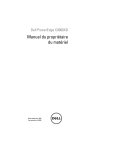
Link público atualizado
O link público para o seu chat foi atualizado.